
指紋認証のソフト、ドライバーも正しくインストールし、ローカルでの指紋認証ログオンは成功するのですが、ドメインにログオンしようとすると以下のメッセージが出てログオンできません。
このPCでは、ドメイン アカウントに対して指紋を使用してサインインできません。他の資格情報を使ってサインインするか、システム管理者に問い合わせてください。
Windows 7 やWindows 8 では、コントロールパネルの生体認証の設定から指紋認証によるドメインへのログオンを有効にできますが、Windows 8.1 ではなんとこの設定がなくなっています。
Windows 8.1で指紋認証を使用してドメインへログオンするには、以下の設定が必要になります。
1.「ファイル名を指定して実行」で「gpedit.msc」を実行するか、コントロールパネルにて「グループポリシー」の検索で、ローカルグループポリシーエディターを起動します。
2.「コンピューターの構成」-「管理用テンプレート」-「Windowsコンポーネント」-「生体認証」を開きます。
3.「ドメイン ユーザーによる生体認証を使用したログオンを許可する」を開きます。
4.「ドメイン ユーザーによる生体認証を使用したログオンを許可する」にて「有効」を選択して「OK」します。
上の項目はデフォルトで未構成(無効)となっているので、アプリケーションのインストール時にグループポリシーの変更が自動的に行われない限りは、この手動での設定が必要になってきます。
関連記事
◆ Windows 8 の ドメイン参加方法
◆ Windows 7 のログオン画面が出ない!?
-
Windows 8.1 起動時に「ネットワーク」に… 2014.11.26
-
Windows 8.1 にて BIOS(UEFI)に入れない… 2014.04.07
-
Windows 8.1 起動時に、デスクトップ画面… 2014.03.10
PR
Category
カテゴリ未分類
(2)自作PC・PCパーツ
(101)PC改造
(38)周辺機器
(77)トラブル解決!
(67)アプリケーション
(56)フリーソフト
(20)Windows10
(4)Windows8
(49)Windows関連
(50)小規模オフィス
(64)Microsoft Office 関連
(49)Webサーバ
(5)パソコン
(59)DTV
(6)AKIBA情報
(19)製品情報
(43)Firefox
(14)クラウド
(29)モバイル
(29)スマートフォン・携帯
(25)Android
(2)iPhone・iPad
(32)画像処理
(10)動画編集
(6)AV機器
(25)デジカメ
(81)撮影日記
(52)家電
(10)旅行など
(12)雑記
(66)男の酒菜
(12)その他
(48)Keyword Search
Free Space

シャープ お茶メーカー「ヘルシオお茶プレッソ」 TE-TS56V-G <グリーン系>【送料無料】
価格:19,780円(税込、送料込)

ショップ・オブ・ザ・イヤー2年連続受賞 | カメラのキタムラ |【あす楽】 ソニー Distagon T* F...
価格:196,245円(税込、送料込)

【送料無料】【在庫あり】【16時までのご注文完了で当日出荷可能!】ヤマハ YSP-1600-B(ブラッ...
価格:64,260円(税込、送料込)

ルンバ史上最高の清掃力を誇るフラッグシップモデル※この商品は2015年10月10日頃より順次発送...
価格:135,000円(税込、送料込)

新製品 SAMSUNG MZ-75E2T0B/IT 2TB 2.5インチタイプ SSD 850EVOシリーズ
価格:99,800円(税込、送料込)

【新品・送料無料!延長保証受付中】VAIO VAIO Z Canvas VJZ12A9AAF1SVAIO Z Canvas VJZ12A9AAF1S
価格:326,100円(税込、送料込)

摩耗・劣化のない新品互換トナー 1年保証 平日14時迄当日出荷 対応機種:LBP-3980/3970/3950/39...
価格:4,480円(税込、送料込)
Freepage List
Calendar



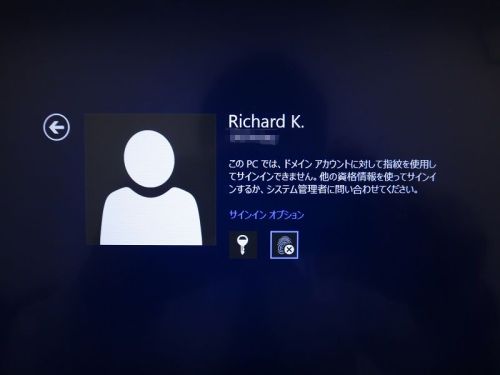
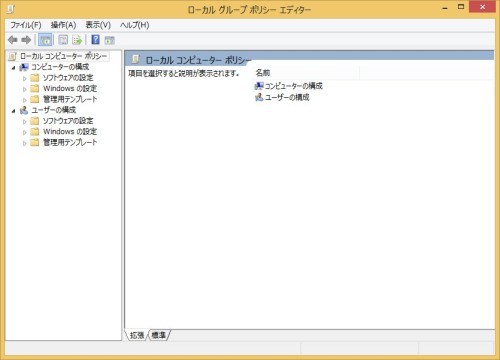
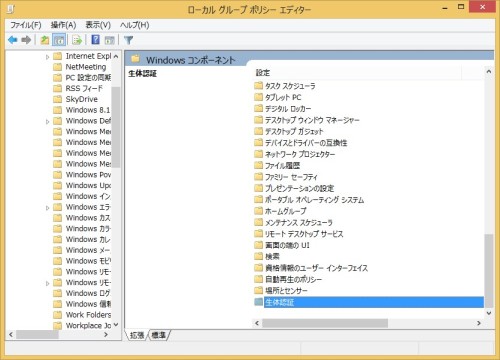
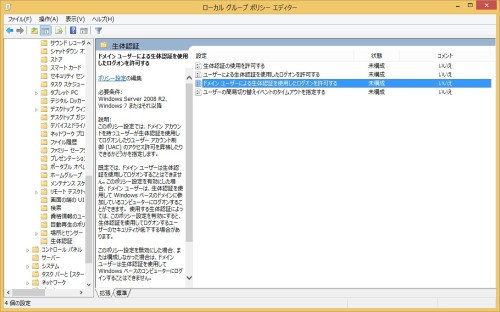
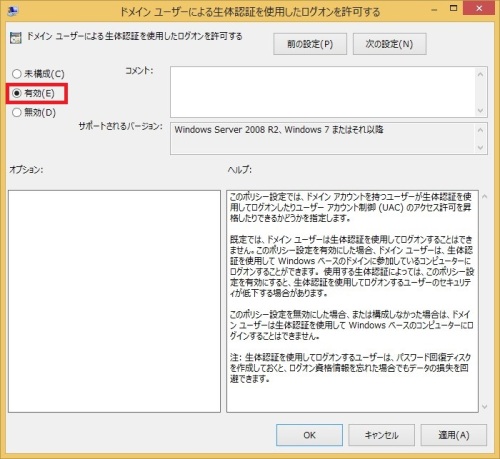


![【送料無料】Windows 8完全制覇パーフェクト [ 橋本和則 ]](https://hbb.afl.rakuten.co.jp/hgb/?pc=http%3a%2f%2fthumbnail.image.rakuten.co.jp%2f%400_mall%2fbook%2fcabinet%2f8009%2f9784798128009.jpg%3f_ex%3d128x128&m=http%3a%2f%2fthumbnail.image.rakuten.co.jp%2f%400_mall%2fbook%2fcabinet%2f8009%2f9784798128009.jpg%3f_ex%3d80x80)






![ソニー FE 24-70mm F2.8 GM [SEL2470GM] 《4月発売予定》](https://hbb.afl.rakuten.co.jp/hgb/?pc=http%3a%2f%2fthumbnail.image.rakuten.co.jp%2f%400_mall%2femedama%2fcabinet%2fmc119%2f59977.jpg%3f_ex%3d128x128&m=http%3a%2f%2fthumbnail.image.rakuten.co.jp%2f%400_mall%2femedama%2fcabinet%2fmc119%2f59977.jpg%3f_ex%3d80x80)
![ソニー FE 85mm F1.4 GM [SEL85F14GM] 《4月発売予定》](https://hbb.afl.rakuten.co.jp/hgb/?pc=http%3a%2f%2fthumbnail.image.rakuten.co.jp%2f%400_mall%2femedama%2fcabinet%2fmc119%2f59979.jpg%3f_ex%3d128x128&m=http%3a%2f%2fthumbnail.image.rakuten.co.jp%2f%400_mall%2femedama%2fcabinet%2fmc119%2f59979.jpg%3f_ex%3d80x80)



![【送料無料】ソニー【ハイレゾ音源対応】Bluetooth対応[ノイズキャンセリング][マイク付…](https://hbb.afl.rakuten.co.jp/hgb/?pc=http%3a%2f%2fthumbnail.image.rakuten.co.jp%2f%400_mall%2fdtc%2fcabinet%2f20160212a%2f4548736022393.jpg%3f_ex%3d128x128&m=http%3a%2f%2fthumbnail.image.rakuten.co.jp%2f%400_mall%2fdtc%2fcabinet%2f20160212a%2f4548736022393.jpg%3f_ex%3d80x80)

